cad怎么绘制道路维修示意图-实例动态图解
1、首先我们来看这是现场测量的草图。
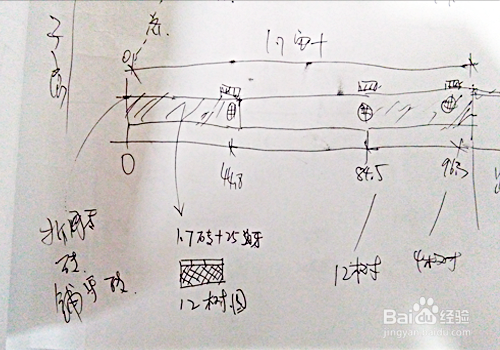
2、由于是示意图,那么我们就用10000*3500的方块代替维修区域。
在打开的软件中用矩形工具绘制10000*3500的矩形。
可以点击矩形工具后直接在动态输入中输入相关的参数来完成。

3、由于维修的路面有不同的面层,所有我们用复制工具复制多个矩形,以此来表示不同的道路面层。

4、然后我们来对我们复制到的矩形填充图案,首先我们填充夯实土壤。

5、用同样的方法我们填充混凝土、马路砖等。

6、然后我们对我们绘制的矩形进行标注,并修改标注的字体及标注样式。

7、然后我们把标注的数字改为空格(也就是不显示标注)。

8、然后在标注的下方输入我们需要的文字等。
在标注的两段输入里程数字。

9、然后我们开始进行道路维修图的绘制,在草图中我们的维修区域首先是马路砖面层,我们复制马路砖面层,然后复制路沿石面层;然后让其进行组合,然后复制做好的标注和里程等;对于面层不一致的区域可以直接复制填充。

10、复制好以后我们来修改里程,然后对照测量草图修改绘制的图纸。

11、绘制好以后我们来插入道路中的雨水井和检查井。
绘制完成。

声明:本网站引用、摘录或转载内容仅供网站访问者交流或参考,不代表本站立场,如存在版权或非法内容,请联系站长删除,联系邮箱:site.kefu@qq.com。
阅读量:46
阅读量:45
阅读量:82
阅读量:59
阅读量:55